Что делать при появлении уведомления «Воспроизведение приостановлено…» на YouTube
Youtube: воспроизведение приостановлено, как убрать?
Иногда Youtube приостанавливает видео при отсутствии активности пользователя, при этом выбрасывает уведомление «Воспроизведение приостановлено. Продолжить?». Если предпочитаете слушать музыку при свернутом окне ютуб, то эта функция мешает комфортному прослушиванию. Приходится временами возвращаться на сайт и нажимать на «Продолжить». Как его убрать?
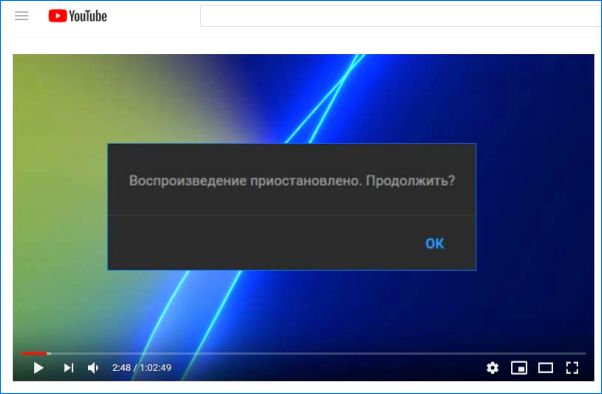
Причина приостановки видео
Если часто прослушиваете музыку на Youtube в фоновом режиме, то вероятно сталкивались с тем, что воспроизведение автоматически приостанавливается. Google ввел функцию, которая проверяет, присутствует ли пользователь за компьютером при просмотре видео. Если запускаем проигрывание в фоновом режиме (например, музыки) и YouTube обнаружит отсутствие активности на сайте, то воспримет это как наше отсутствие и приостановит воспроизведение.
Нужно перейти на сайт и нажать кнопку подтверждения для дальнейшего просмотра. Воспроизведение начнется с момента, на котором было приостановлено.
Первые упоминания об этой функции можно найти на форумах с начала 2017 г. Google постоянно ее усовершенствует, и теперь сообщение о приостановке появляется у большего круга людей.
Отключение автоматической приостановки видео на YouTube
В своем аккаунте или в настройках не найдете пункт, который бы позволял отключить эту функцию. Очевидно, она введена для ограничения показа видеороликов (и рекламы) пользователям, которые в любом случае активно не смотрят то, что воспроизводится, а только слушают фоновый звук. В такой ситуации рекламодатели не могут рассчитывать на взаимодействие с пользователем (клики по объявлениям).
Тем не менее появилось расширение YouTube NonStop для браузеров Chrome и Firefox, которое возобновляет воспроизведение при отображении уведомления о приостановке. Плагин работает по простому принципу – обнаруживает всплывающее окно с уведомлением, а затем автоматически нажимает на кнопку «Продолжить просмотр».
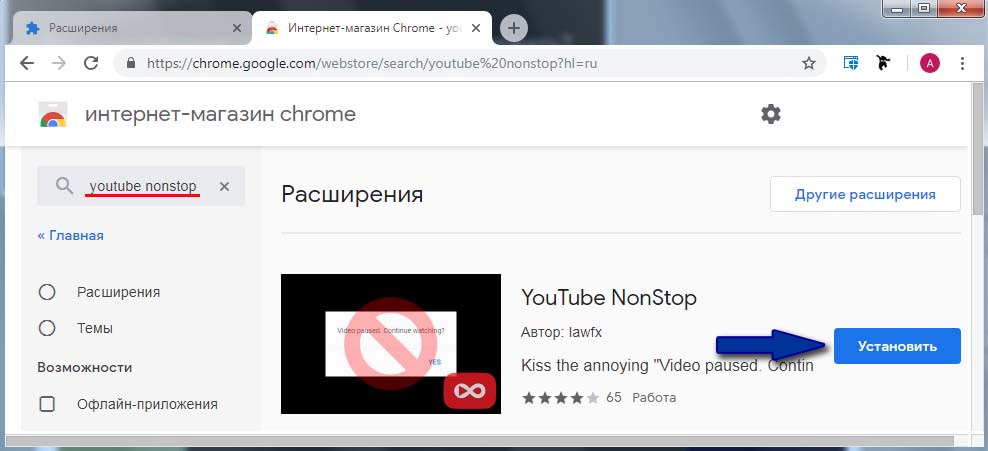
Расширение не требует настроек с нашей стороны. Достаточно установить в браузере, а затем разрешить ему работать в фоне.
Возможно, что услышим паузу в несколько секунд при прослушивании, пока расширение подтвердит дальнейший просмотр. Но она будет намного короче, чем если бы самостоятельно возвращались на сайт и нажимали эту кнопку. Плагин работает даже тогда, когда вкладка с ютубом запущена в фоновом режиме, а окно браузера свернуто.
Воспроизведение приостановлено в YouTube. Продолжить?
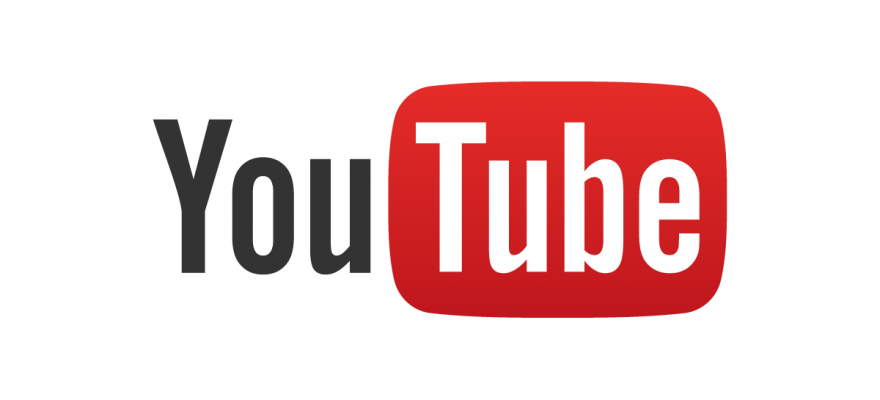
При воспроизведении видео в YouTube, которое занимает больше 30 минут, пользователи могли замечать сообщение «Воспроизведение приостановлено. Продолжить?». Это уведомление является ни чем иным, чем как интерактивной проверкой, смотрит ли юзер видео, находится ли у ПК. Для владельцев ноутбуков такая фишка от YouTube достаточно полезная, так как при остановке ролика устройство через некоторое время войдет в сон и заряд батареи сохраниться. Однако, если вы удобно устроились под одеялом и включили интересный фильм, то, согласитесь, прерывание ленты на самом интересном месте ради проверки присутствия зрителя, глупая затея. При том всем, что для продолжения воспроизведения достаточно просто нажать «Ок». Поэтому рассмотрим, как убрать в YouTube Воспроизведение приостановлено. Продолжить?
С чем связано такое решение компании Google по поводу работы сервиса YouTube, непонятно. Для ноутбуков такое нововведение оправдано экономией заряда батареи, так как в случае, когда пользовательские операции не обрабатываются в окне браузера и система фиксирует факт бездействия, то через заданное в настройках электропитания время компьютер погрузится в сон или гибернацию. Однако владельцев стационарных сборок такое сообщение может раздражать. Оно попросту мешает.
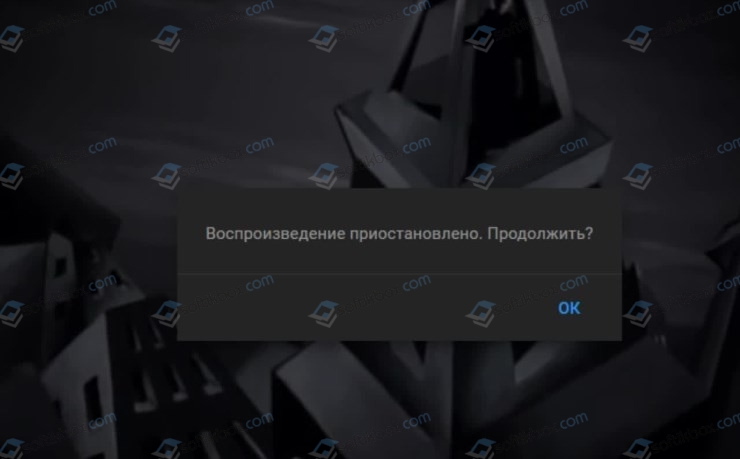
Возможно, такая функция внедрена для экономии трафика видеохостинга или для отслеживания реальных просмотров на каналах. Однако, в любом случае, сообщение в YouTube Воспроизведение приостановлено Продолжить можно убрать. Для этого стоит выполнить действия краткой инструкции.
- Открываем Магазин расширений в Google Chrome, Mozilla или других программах, которые работают на платформе Chromium.
- В поисковую строку вводим «YouTube NonStop».
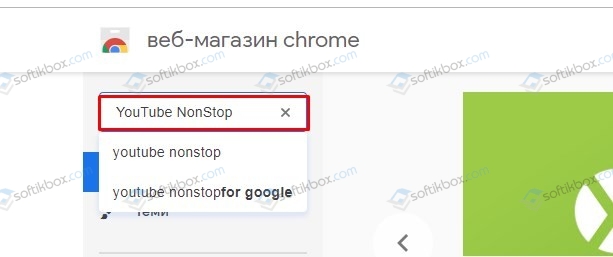
- Нажимаем на кнопку «Добавить в Chrome». В других браузерах будет подобное действие. Стандартная установка расширения.
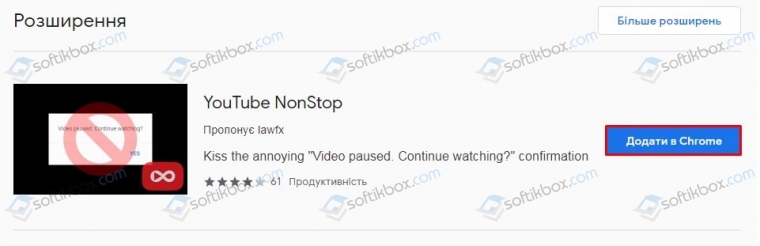
- О том, что расширение добавлено, появиться сообщение на панели инструментов в браузере.
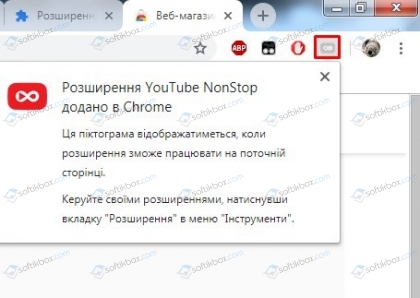
ВАЖНО! Это расширение не убирает сообщение «Воспроизведение приостановлено. Продолжить?». Оно автоматически (за пользователя) нажимаем на кнопку «Ок», чем продолжает трансляцию видео.
Как убрать уведомление «Воспроизведение приостановлено продолжить»





С недавних пор в YouTube введена новая функция, которая напоминает об отдыхе при просмотре видео. Теперь при длительном просмотре на экране выходит сообщение «Воспроизведение приостановлено. Продолжить?» Спорить о целесообразности данного нововведения можно много. Но лучше будет понять, есть ли варианты для исправления этой
ситуации.
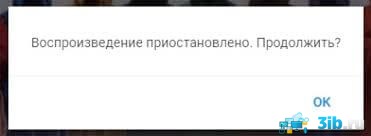
Для начала стоит сказать, что пользователь сам может установить периодичность этого сообщения. Но многие все же хотели, чтобы оно вообще не появлялось. В статье будут рассмотрены варианты работы с новым уведомлением от YouTube.
Уведомление на компьютере
Чтобы убрать данное уведомление на ПК, существует следующий способ — установить расширение к браузерам:
Расширение называется YouTube NonStop. Оно позволяет без участия пользователя убирать выскакивающие на экране сообщение. Безусловно, это будет заметно, но в любом случае процесс пройдет быстрее.

В Chrome расширения нужно искать по пути «Дополнительные инструменты» – «Расширения», а в Firefox — во вкладке «Дополнения». Далее в поисковой строке вводится название используемого плагина.
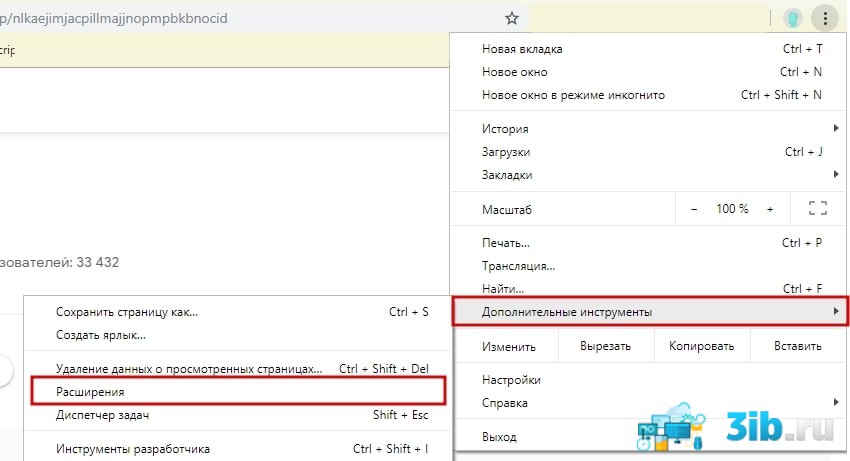
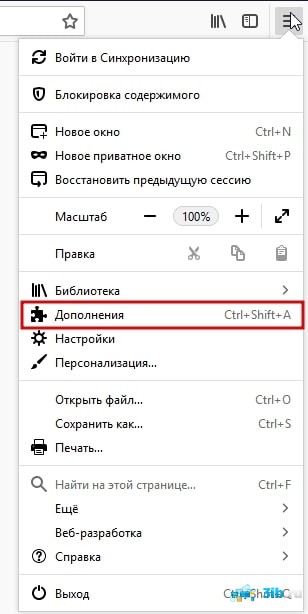
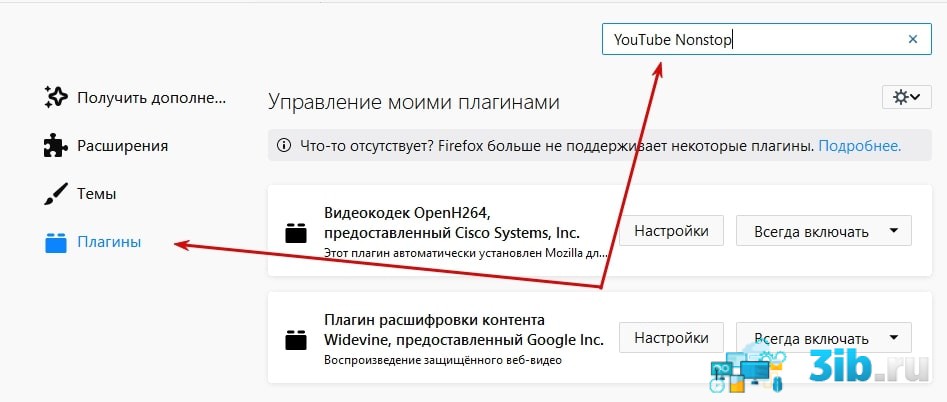
Если не особо «дружите» со своим браузером, просто в поисковой системе наберите запрос YouTube NonStop, и в результатах выдачи увидите ссылки на расширение под разные браузеры.
После нахождения требуемого дополнения нужно добавить или установить его в браузер. По прошествии нескольких секунд появляется значок NonStop красного цвета, который автоматически уже активирован и готов к работе.
В дальнейшем при просмотре видео на YouTube нужно держать этот дополнительный инструмент включенным. При необходимости также проверять на обновления для безопасности браузера и компьютера в целом.
К сожалению, для Opera такого решения не разработано и альтернатив, как правило, не существует, поэтому в данном случае вам придется или менять браузер, чтобы в нем прослушивать музыку с ютуба или периодически кликать кнопкой, чтобы восстановить воспроизведение.
Уведомления на Android и iOS
Убрать уведомление на мобильных устройствах проще. Для этого только нужно зайти в настройки приложения Youtube.
Как правило, в смартфонах на базе Android данное приложение является предустановленным, поэтому совершать дополнительных действий не придется. Если же у вас iOS, то зайдите в Apple Store и загрузите его.
Далее алгоритм следующий:
- Открывается приложение YouTube;
- Справа сверху есть окошко с человечком или фотография, есть аккаунт зарегистрирован и установлена аватарка. Нужно нажать это окошко;
- В предложенном списке выбирается меню «Настройки»;
- В новом меню необходимо перейти в первую вкладку «Общие»;
- В открывшемся перечне останавливаемся на пункте «Напоминать мне, что нужно отдохнуть…».
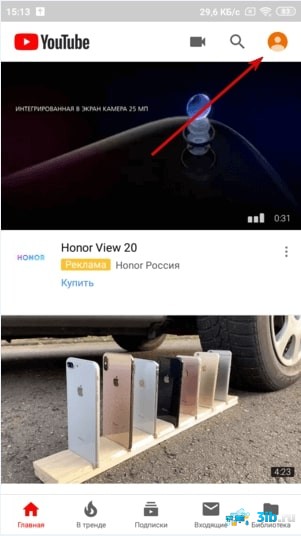
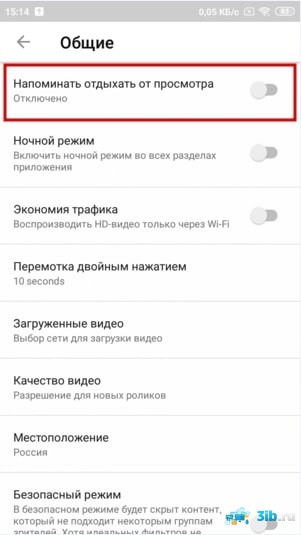
Именно это и вызывает остановку видео и появление уведомления «Воспроизведение
приостановлено…». Чтобы данное сообщение на Android или iOS больше не появлялось, нужно деактивировать функцию, переключив тумблер влево.
Если все же есть желание делать перерывы, можно установить практически любую периодичность уведомления от 5 минут до почти суток. То есть получается, что окно с сообщением может появляться и не особо часто, и при указании разумного интервала может даже идти на пользу.
Например, если человек поставил на плиту что-то готовить или разогревать, то можно установить напоминание об отдыхе минут на 20-30. А когда оно появится, то вспомнить о том, что нужно идти на кухню.
Вывод
С указанной проблемой возможно кое-что сделать как на ПК, так и на мобильных устройствах. Это не займет много времени и не потребует излишнего количества действий.
С другой стороны, ведение уведомления может быть вызвано необходимостью в перерывах. Ведь развлекательные видео на YouTube способны полностью поглотить внимание пользователя. Из-за этого он забудет о важных делах и столкнется с проблемами. Поэтому у человека есть выбор как ему работать с предоставленной функцией.



